Es gibt mehrere Gründe, Ihr Android-Telefon von einem Computer aus zu steuern. Dies kann die Nutzung von Anwendungen, Spielen, Kommunikation im Messenger usw. sein. Sie können beispielsweise Spiele mit Ihrer Tastatur und Maus spielen. Das Starten einer App von einem Smartphone auf einem großen Bildschirm macht wirklich Spaß. Es ist auch eine großartige Gelegenheit für Benutzer, die ihre Präsentation auf einem großen Bildschirm zeigen müssen.
Das Installationsprinzip hängt direkt vom jeweiligen Gerätemodell ab. Einige von ihnen, wie Samsung Sidesync, sind ziemlich einfach zu installieren. Andere sind komplexer. Die meisten Anwendungen auf dieser Liste ermöglichen die Fernsteuerung von Windows und Mac. Einige Programme wie Vysor werden verwendet, um Android auf den Google Chrome-Browser zu spiegeln. Jede Anwendung ist für spezifische Benutzeraufgaben geeignet. MirrorGo ist beispielsweise für Gamer geeignet und SideSync für Besitzer von Samsung-Telefonen.
Contents
Vysor für Google Chrome
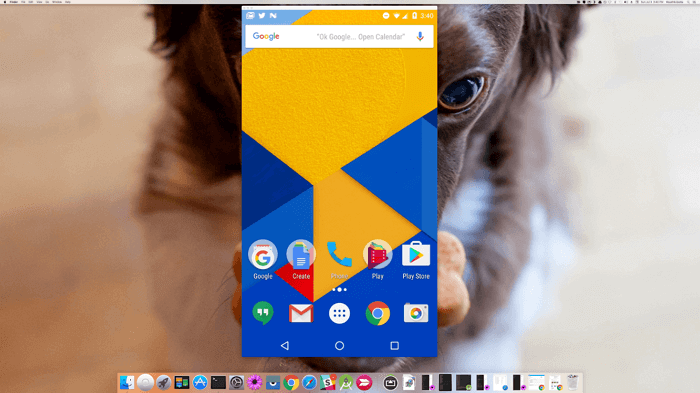
Das Tool funktioniert über den Google Chrome-Browser, sodass es auf verschiedenen Betriebssystemen verwendet werden kann: Windows, Mac, Ubuntu usw. Es gibt auch eine Desktop-Anwendung für diejenigen Benutzer, die sich nicht auf den Umfang des Chrome-Browsers beschränken möchten.
Es gibt verschiedene Möglichkeiten, Vysor zu verwenden. Die erste Option ist eine mobile App und ein Desktop-Client . Die zweite ist die Fernbedienung über Chrome. Nach dem Starten des Browsers müssen Sie Ihr Smartphone oder Tablet über ein USB-Kabel mit Ihrem Computer verbinden, damit sich der Akku während des Datenstreamings auflädt. Kurz zuvor müssen Sie in den Einstellungen das Geräte-Debugging über USB aktivieren, ADB für Windows herunterladen (nicht immer erforderlich) und dann die Vysor-Erweiterung in Chrome installieren .
Nach dem Start des Programms müssen Sie nur auf OK klicken, um die Verbindung mit dem Telefon zuzulassen. Als nächstes müssen Sie nur ein Gerät aus der Liste auswählen, das sofort auf dem Computerbildschirm angezeigt wird. Mit Vysor können Sie Android-Steuerelemente sogar virtuell mit anderen Benutzern teilen. Dies kann bei der Fehlerbehebung hilfreich sein.
APowerMirror
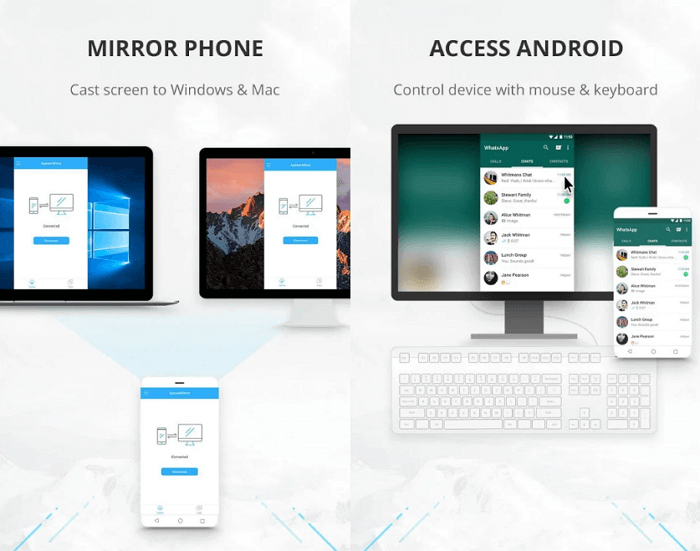
Ein leistungsstarkes Programm, das dem Benutzer die vollständige Kontrolle über alle Funktionen des Smartphones vom Computer aus gibt. Nachdem der Telefonbildschirm auf dem Monitor angezeigt wurde, können Sie die Steuerung mit Tastatur und Maus übernehmen. APowerMirror kann Screenshots machen, Videos vom Bildschirm aufnehmen und viele andere Aufgaben ausführen. Für die Verwendung des Programms ist kein Rooten erforderlich – es funktioniert gut auf allen Android-Smartphones.
Die Installation dauert nur wenige Minuten. Sie müssen nur die Anwendung auf Android herunterladen und den Client auf Ihrem Computer installieren , starten und den Anweisungen auf dem Bildschirm folgen. Die Verbindung mit einem Smartphone oder Tablet ist über USB oder Wi-Fi-Netzwerk möglich. Um die Fernverwaltung zu starten, müssen Sie APowerMirror auf Ihrem Mobilgerät starten und Jetzt starten auswählen.
VMLite VNC-Server

Mit Hilfe von VNC Server können Sie sich von überall auf der Welt mit Ihrem Smartphone verbinden, aber es ist erwähnenswert, dass die Anwendung viele komplexe Einstellungen hat und kostenpflichtig ist. Aber andererseits erwies sich das Programm als wirklich mächtig. Es erfüllt seine Funktionen für fünf-plus.
Wie bei Vysor müssen Sie zuerst das Debuggen von USB-Geräten aktivieren. Als nächstes müssen Sie mehrere Parameter konfigurieren und 690 Rubel für die Anwendung im Google Play Store bezahlen . Verbinden Sie dann das Telefon über ein USB-Kabel mit dem Computer, führen Sie das Programm auf dem Computer aus , das automatisch die erforderlichen Treiber für Windows herunterlädt.
SpiegelGo

Die MirrorGo-App sollte Gamer interessieren. Mit MirrorGo können Sie Ihr Mobilgerät auf Ihren PC spiegeln und alles aufzeichnen, was auf Ihrem Smartphone-Bildschirm passiert. Danach wird das Video aus dem Spiel problemlos auf YouTube oder Twitch hochgeladen. Wenn Sie MirrorGo jedoch nicht oft verwenden möchten , sollten Sie zuerst die anderen Optionen testen. Der Punkt ist, dass Sie nach Ablauf der kostenlosen Testversion 6 US-Dollar pro Monat oder 17 US-Dollar für ein Jahresabonnement zahlen müssen.
Was macht MirrorGo zu einer großartigen Option für Gamer? Erstens unterstützt es den Vollbildmodus in HD-Qualität. Maus und Tastatur werden ebenfalls unterstützt, es gibt Bildschirmaufnahme und -aufzeichnung, Synchronisierung von Spielständen und anderen Spieldaten sowie Hotkeys. Im Allgemeinen entspricht die Steuerung mit Tastatur und Maus der Berührung. Es ist perfekt, um PUBG Mobile oder Fortnite auf Ihrem Computer zu spielen.
Damit es funktioniert, müssen Sie MirrorGo für Android herunterladen, das Programm auf Ihrem Computer installieren, beide ausführen und den Anweisungen auf dem Bildschirm folgen.
AirDroid
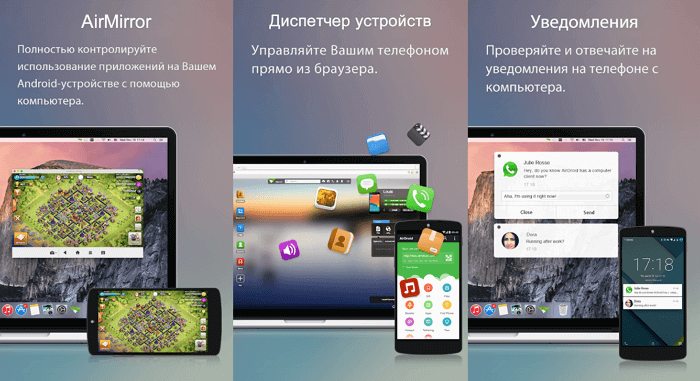
AirDroid ist einer der beliebtesten Android-Emulatoren für PCs, aber das ist noch nicht alles. Wenn Sie den Emulator nicht ausführen möchten, verwenden Sie AirDroid, um Ihren Smartphone-Bildschirm auf Ihren Computer zu streamen. Wie bei den meisten anderen Programmen auf dieser Liste erfolgt die Verbindung über USB oder WLAN. Die Entwickler haben auch eine Chrome-Erweiterung ähnlich Vysor erstellt.
Um zu beginnen, müssen Sie nur die AirMirror-Funktion in AirDroid starten. Danach erscheint eine einfache Verbindungsanweisung auf dem Bildschirm. Nach Abschluss der Einstellungen können Sie Ihr Telefon von jedem Computer aus über einen Browser steuern. Dazu müssen Sie nur eine spezielle IP-Adresse in die Adressleiste des Browsers eingeben, woraufhin Sie auf alle Einstellungen des Smartphones zugreifen können: Nachrichten, Dateispeicherung, Akkustand und vieles mehr.
AirDroid Remote Support bietet eine Fernbedienungsfunktion. Sie können Ihren Lieben mit vollständiger Kontrolle über das Gerät helfen. Dazu müssen Sie das AirDroid Control-Add-On auf dem Telefon installieren, das Hilfe benötigt, und die entsprechenden Systemberechtigungen bereitstellen.
Samsung SideSync
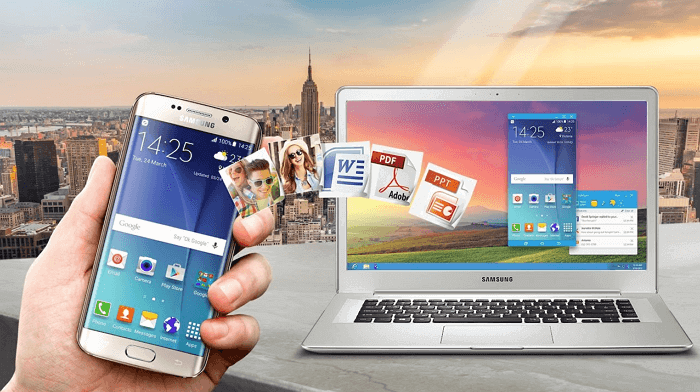
Millionen von Menschen nutzen Samsung Galaxy Smartphones und Tablets. Speziell für sie hat das Unternehmen eine Reihe von Tools geschaffen, die die Funktionalität der Geräte deutlich erweitern. Während SideSync hauptsächlich zum Übertragen von Daten und zum Suchen nach Updates dient, verfügt es auch über eine Bildschirmspiegelungsoption. Auf den Smartphones Galaxy S8 und Galaxy S9 ist die App bereits vorinstalliert.
Wenn Sie ein älteres Smartphone-Modell haben, laden Sie Samsung SideSync auf Ihren Computer herunter und installieren Sie die APK auf Ihrem Smartphone . Starten Sie dann beide Anwendungen und folgen Sie den Anweisungen auf dem Bildschirm. Sidesync ist sehr benutzerfreundlich, sodass Sie keine Probleme mit den Einstellungen haben sollten. Nachdem Sie das Programm auf Ihrem Computer und Smartphone gestartet haben, gehen Sie zu “Einstellungen” und suchen Sie nach “Präsentationsmodus”. Es ist erforderlich, den Smartphone-Bildschirm auf dem Computer zu spiegeln.
TeamViewer QuickSupport

Gamer lieben TeamViewer für seine minimale Einrichtung und das schnelle Streaming von Daten auf den Computer. Die Anwendung muss nicht installiert werden, sie wird von der portablen Version gestartet.
Eine der Hauptfunktionen des Programms ist die Möglichkeit, anderen TeamViewer-Benutzern den Remotezugriff auf das Smartphone zu ermöglichen. Sie können aber auch alles selbst steuern. Laden Sie TeamViewer auf Ihren Computer herunter und installieren Sie die QuickSupport- App für Android . Verbinden Sie dann Ihr Smartphone mit Ihrem Computer, um die Fernbedienungsfunktion zu verwenden.